Aiseesoft Screen Recorder, un logiciel parfait pour enregistrer l’écran de votre ordinateur
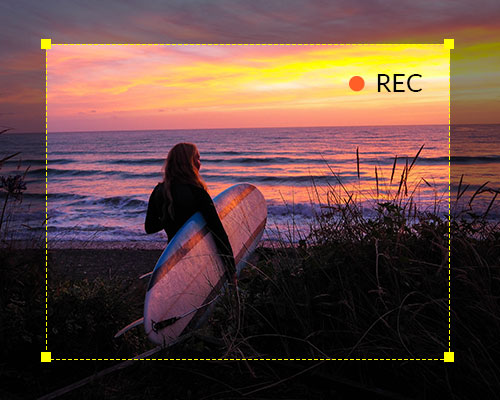
Dans la galaxie des logiciels de capture et enregistrement d’écran, Aisseesoft Screen Recorder semble s’être fait une place de choix. Le logiciel est à la fois disponible en version Mac et version Windows. De même, il fonctionne très bien en tant qu’enregistreur de jeux vidéo et de capture d’appel Skype. Aissesoft Screen Recorder est également une bonne application d’enregistrement vidéo YouTube. Et, on peut s’en servir pour capturer n’importe quelle zone sur l’écran de son ordinateur.
L’enregistrement de vidéo avec Aiseesoft Screen Recorder
Aiseesoft Screen Recorder vous permet d’enregistrer des vidéos de haute qualité en réglant vous-même la zone d’enregistrement. Vous pouvez ainsi choisir un enregistrement en plein écran ou personnalisé, comme vous le voulez, la taille d’écran. Avec le logiciel, vous pouvez enregistrer sans difficulté n’importe quelle vidéo d’écran. Il peut s’agir de captures de :
- Vidéos YouTube en ligne ;
- Jeux ;
- Podcasts ;
- Webinaires ;
- Présentations ;
- Appels Skype ;
- Conférences en ligne ;
- Vidéos webcam.
Et la liste n’est pas exhaustive. De plus, Aiseesoft Screen Recorder vous autorise au moment de la capture à faire apparaitre le mouvement du curseur. De cette façon, vous pourrez facilement le suivre. Par ailleurs, la qualité de l’image est optimale en raison de l’utilisation par le logiciel de la technologie « Blue-light ». Il s’agit d’une technologie de codage vidéo HD en temps réel. Vous pouvez enfin choisir d’enregistrer la capture de vidéo sous plusieurs formats parmi lesquels figurent :
- MP4 ;
- AVI ;
- WMV ;
- MOV ;
- GIF ;
Avec Aiseesoft Screen Recorder, vous avez ainsi le logiciel approprié pour :
- Capturer des vidéos en ligne sur toutes les plateformes populaires comme YouTube, Facebook, Daily Motion et Vimeo ;
- Enregistrer des jeux vidéo et les partager avec vos potes ou même capturer l’action d’un joueur concurrent pour l’étudier et vous améliorer ;
- Capturer et enregistrer webcam et avoir accès en permanence à vos conversations Skype ou TeamViewer ; et aussi,
- Faire des tutoriels vidéo personnalisés en agissant sur la taille et la couleur du curseur de la souris.
La capture d’audio avec Aiseesoft Screen Recorder
Le logiciel vous offre également la possibilité de faire la capture d’audio sur votre ordinateur. Vous pouvez ainsi enregistrer différents genres de fichiers musicaux, radio ou audio plutôt que de les télécharger. Votre audio enregistré peut être sauvegardé au format MP3, AAC, WMA ou M4A.
Avec Aiseesoft Screen Recorder, enregistrez n’importe quel audio à partir du son système. Vous pourrez alors jouir de la même qualité sonore d’origine. De même, toutes les pistes audio publiées en ligne sont capturables par le logiciel. Que ce soit la piste audio d’un clip vidéo ou encore la voix présente dans une vidéo d’enseignement, rien ne résiste à Aiseesoft Screen Recorder.
Enfin, le logiciel permet l’enregistrement de la voix de votre microphone. Il suffit que vous choisissiez le son du microphone puis que vous désactiviez le son du système. Et vous pourrez alors facilement adjoindre à votre présentation vidéo des éclaircissements oraux.
La capture d’écran avec Aiseesoft Screen Recorder
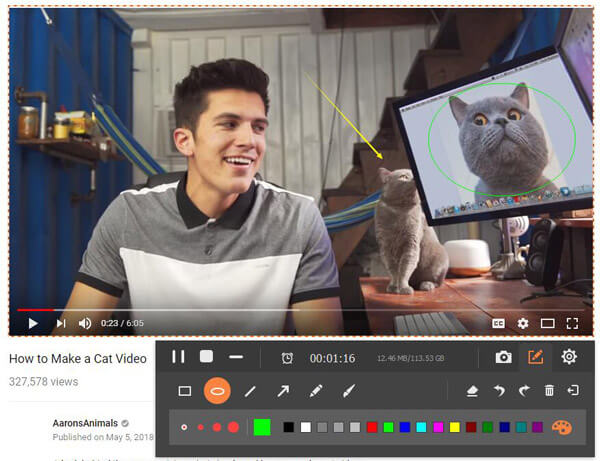
Aiseesoft Screen Recorder permet de prendre des instantanés sur l’écran de l’ordinateur. Vous êtes libre de choisir la taille qui vous convient. C’est donc là un outil dont vous pourrez vous servir à tout moment et qui est très utile pour vite enregistrer des informations.
Le screen recorder de l’application vous permet par ailleurs de faire la capture de n’importe quel élément sur l’écran de votre ordinateur. Par la suite, il vous assure de sauvegarder votre capture comme image. Vous avez aussi le droit de régler la zone d’instantané et d’apporter à l’image votre touche personnelle en y ajoutant par exemple :
- un cadre rectangulaire ;
- une flèche ;
- une ligne ; ou encore,
- un texte
Avec Aiseesoft Screen Recorder, la sauvegarde de l’instantané est possible sous plusieurs formats. En fonction de vos besoins, vous pouvez ainsi choisir les formats PNG, GIF, BMP, JPEG, GIF et bien d’autres encore.
Les fonctions d’édition avancées d’Aiseesoft Screen Recorder
Aiseesoft Screen Recorder n’est pas qu’un simple logiciel de capture et d’enregistrement. Il vous offre plus. Et avec ses fonctionnalités avancées, vous pourrez personnaliser à volonté votre fichier de sortie :
- éditez la vidéo capturée en y ajoutant par exemple une flèche, un texte, une ligne, un rectangle ou une ellipse ;
- éditez l’instantané enregistré en y ajoutant en quelques clics, des étiquettes personnelles telles qu’une ligne, une flèche ou un texte ;
- bénéficiez davantage de réglages en définissant votre méthode d’enregistrement, mais aussi des raccourcis clavier ainsi que plusieurs autres paramètres de sortie.
Comment enregistrer une vidéo d’écran avec Aiseesoft Recorder ?

Pour enregistrer une vidéo d’écran avec Aiseesoft Screen Recorder, suivez les quatre étapes ci-après :
- Entrez dans l’interface d’enregistrement d’écran en cliquant sur Enregistreur vidéo ;
- Procédez au réglage de la zone d’enregistrement ;
- Faites votre choix de la source audio depuis, soit le son système, soit l’audio du microphone ;
- Lancez la capture d’écran sur votre ordinateur en cliquant sur REC
Comment capturer de l’audio avec Aiseesoft Screen Recorder ?
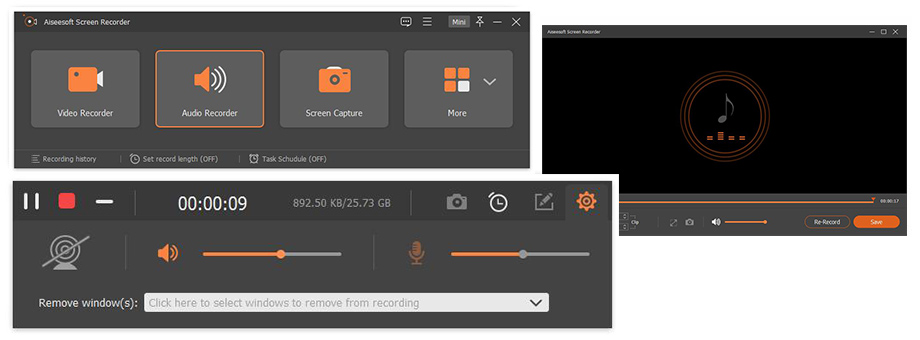

Suivez les étapes suivantes pour capturer toute audio avec Aiseesoft Screen Recorder :
- entrez dans l’interface d’enregistrement d’écran en cliquant sur Enregistreur Audio ;
- faites votre choix d’enregistrement entre l’audio du son système et l’audio du microphone ;
- lancez la capture de l’audio sur votre ordinateur en cliquant sur REC
Comment prendre un instantané avec Aiseesoft Screen Recorder ?
Pour prendre un instantané avec Aiseesoft Screen Recorder :
- lancez la capture d’une zone spécifique sur l’écran de votre ordinateur en cliquant sur Instantané ;
- ajoutez ce que vous désirez voir apparaitre de plus sur l’instantané de sortie : texte, flèche, ligne, rectangle,… ;
- sauvegardez votre capture d’écran sous le format d’image que vous voulez en cliquant sur Enregistrer.
Aiseesoft Screen Recorder apparait comme un outil parfait de capture et d’enregistrement vidéo et audio. Cette application vous permet d’enregistrer des films comme des radios en ligne, de réaliser des tutoriels vidéo, de faire le filmage de jeux, d’enregistrer des vidéos webcam ou encore de faire des captures d’image et même d’enregistrer des chansons. Les applications possibles d’Aiseesoft Screen Recorder sont multiples et le logiciel se laisse facilement utiliser.